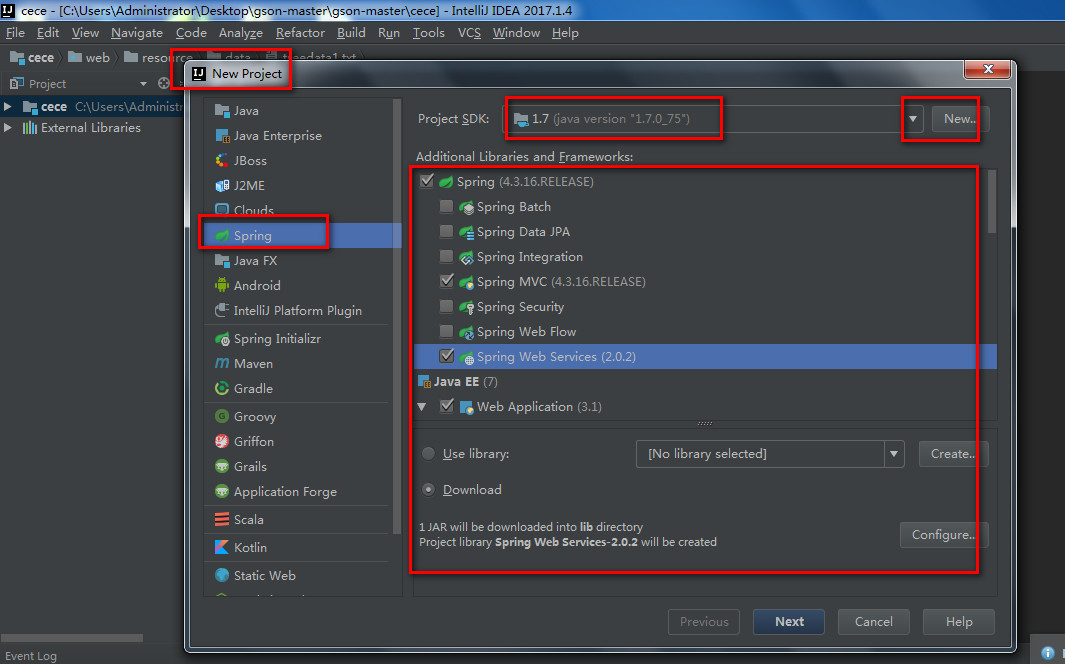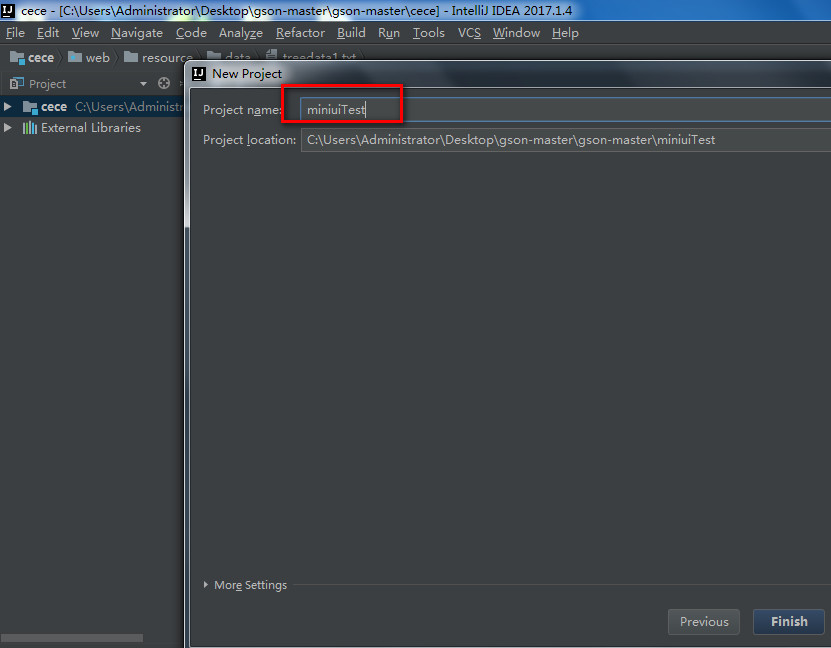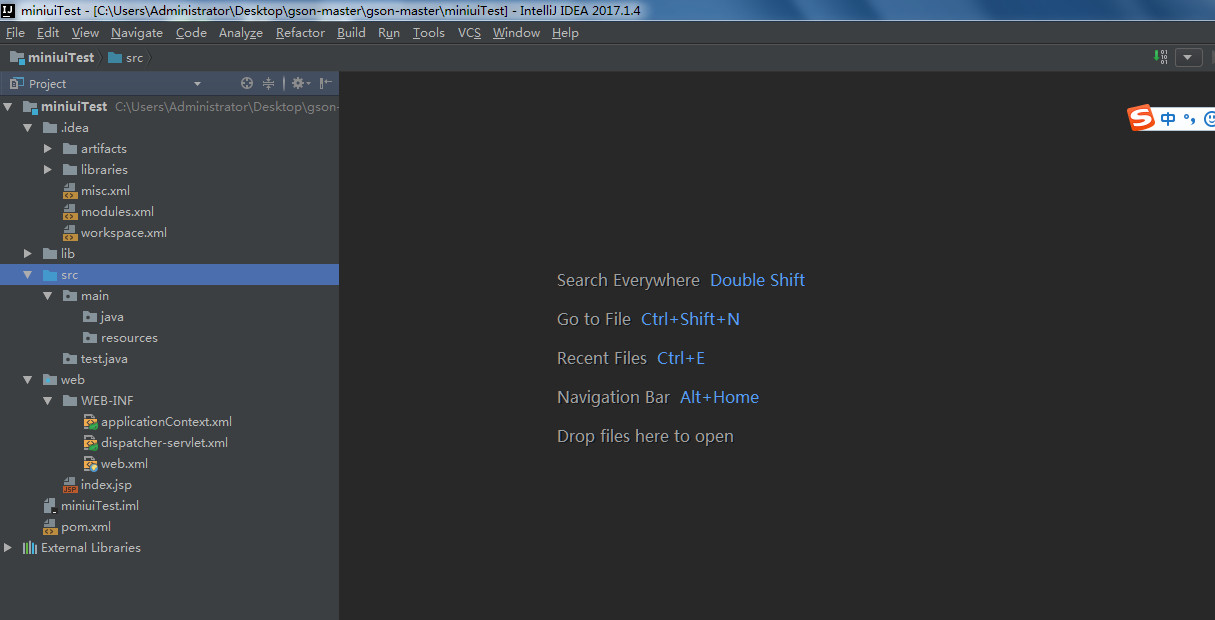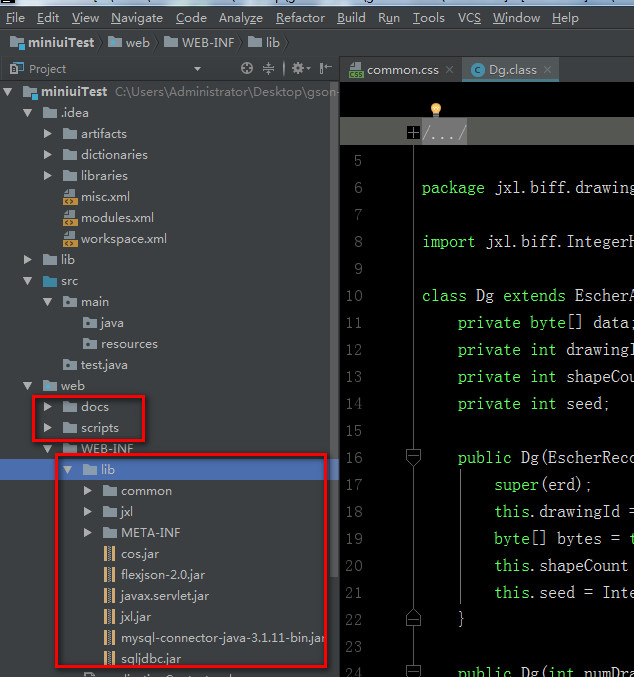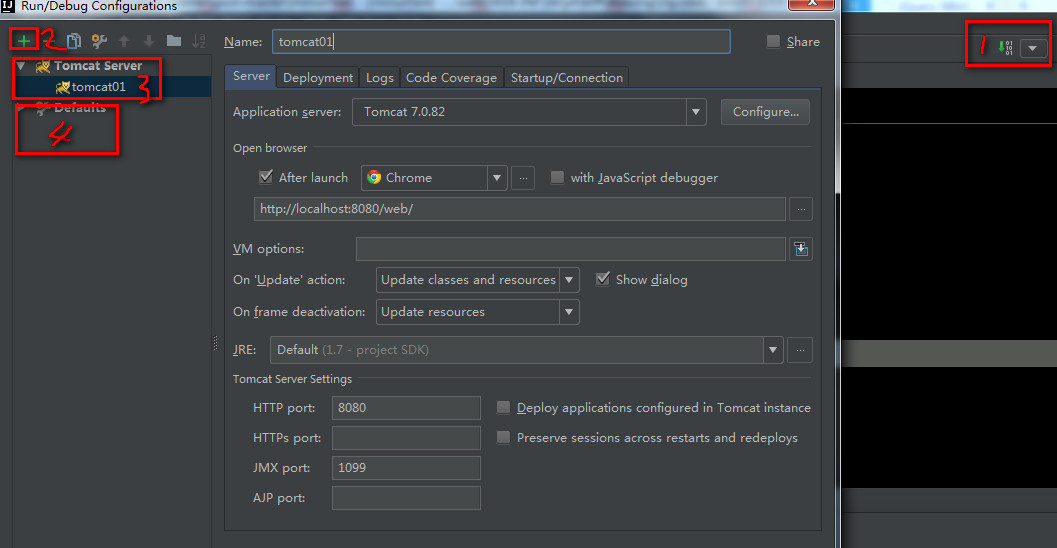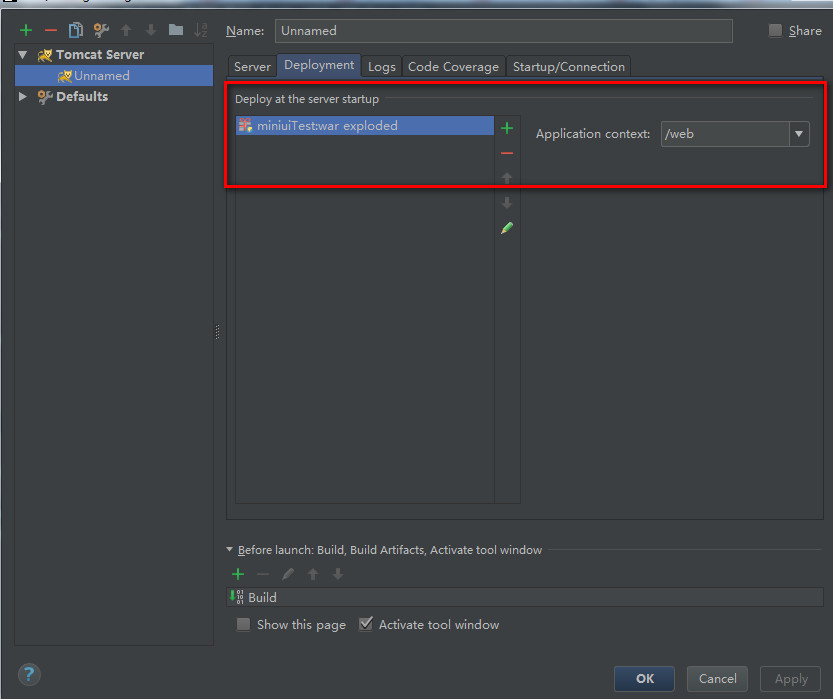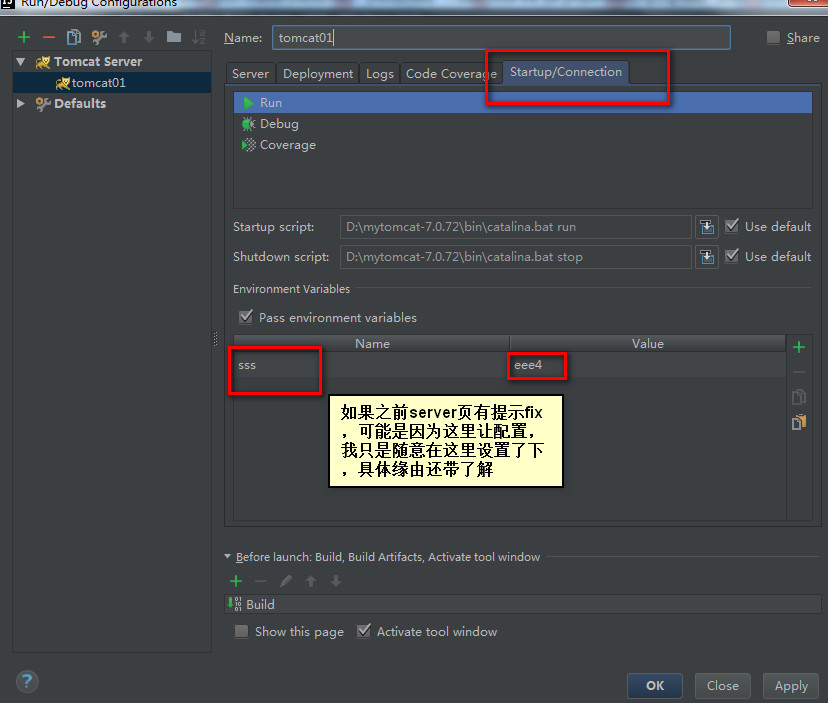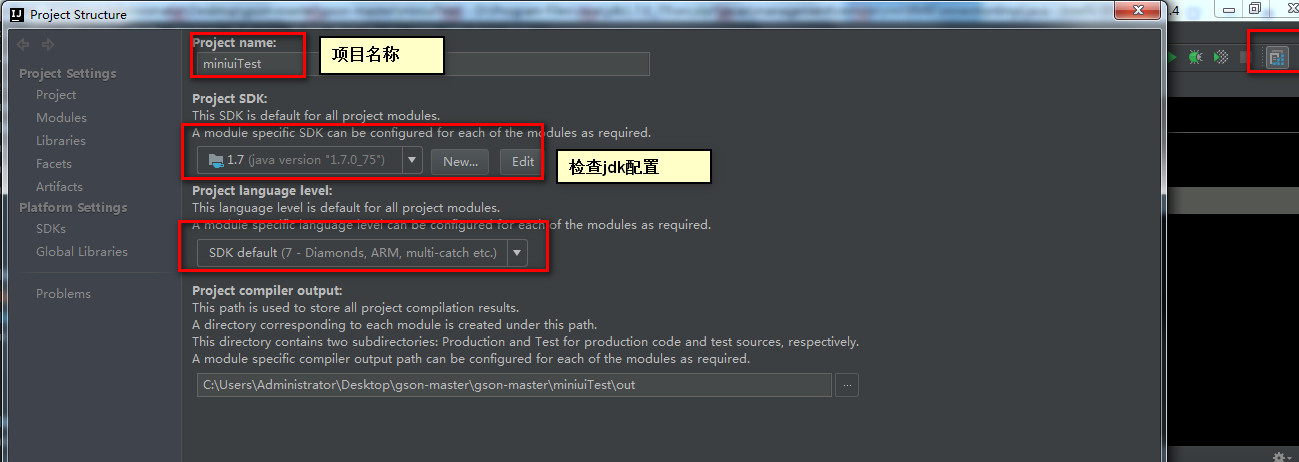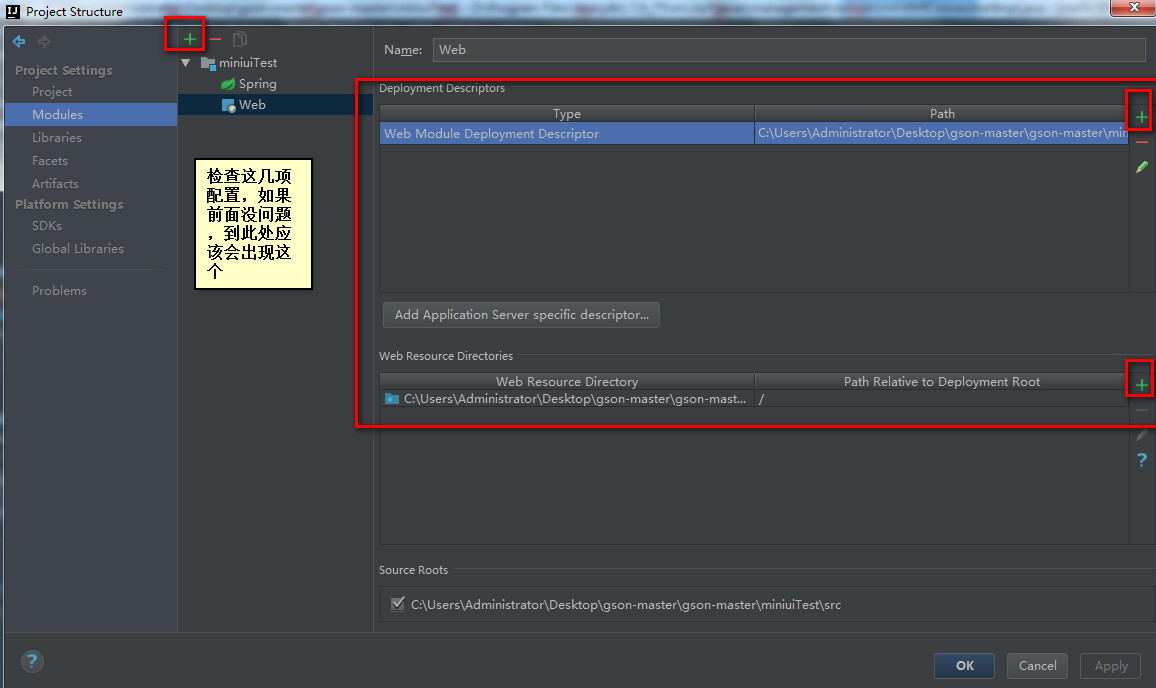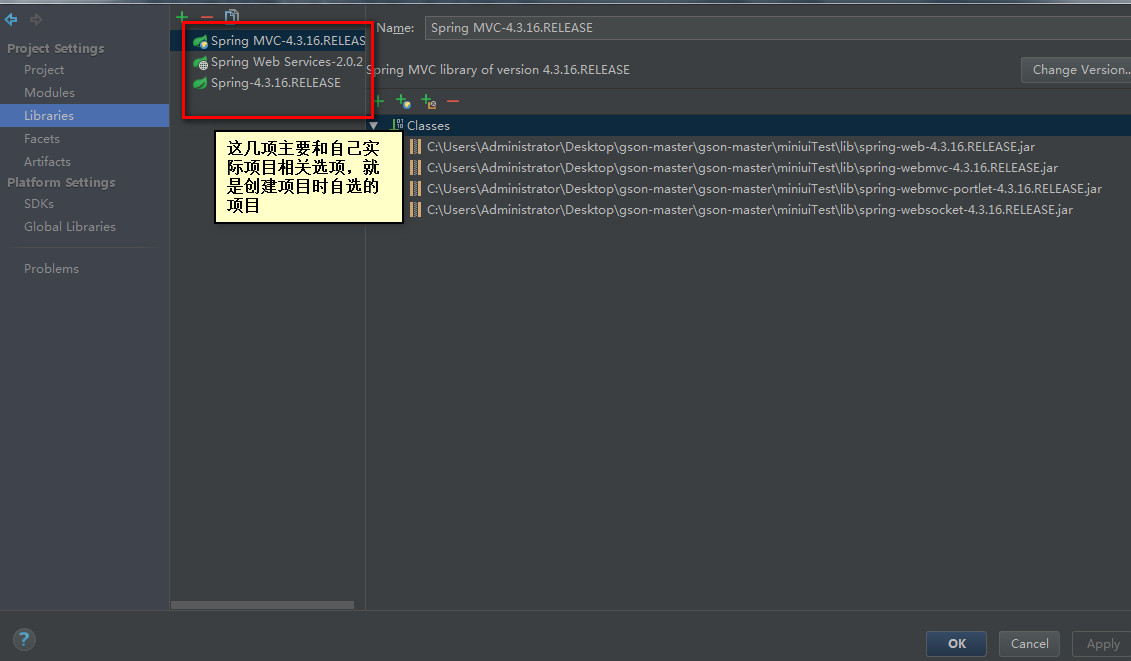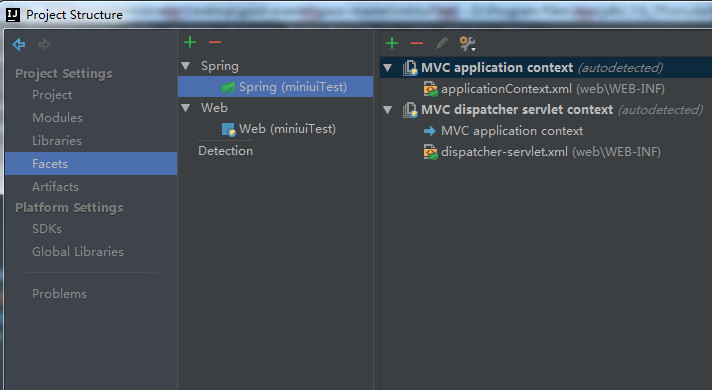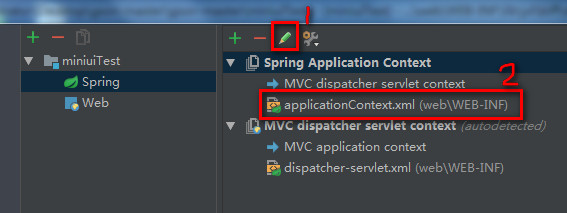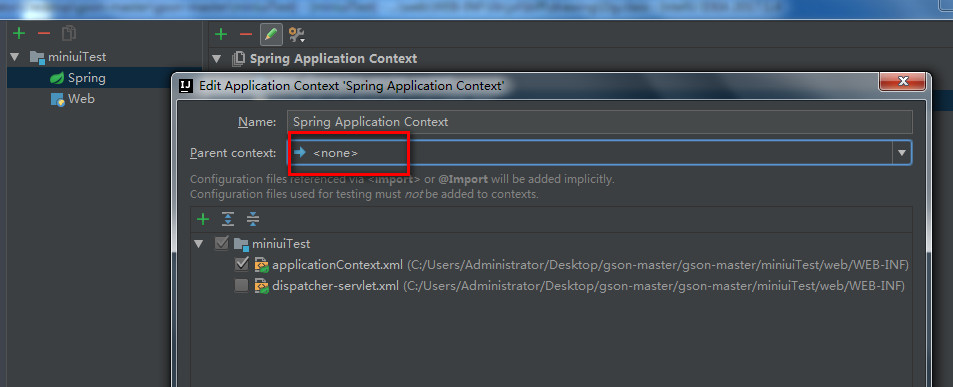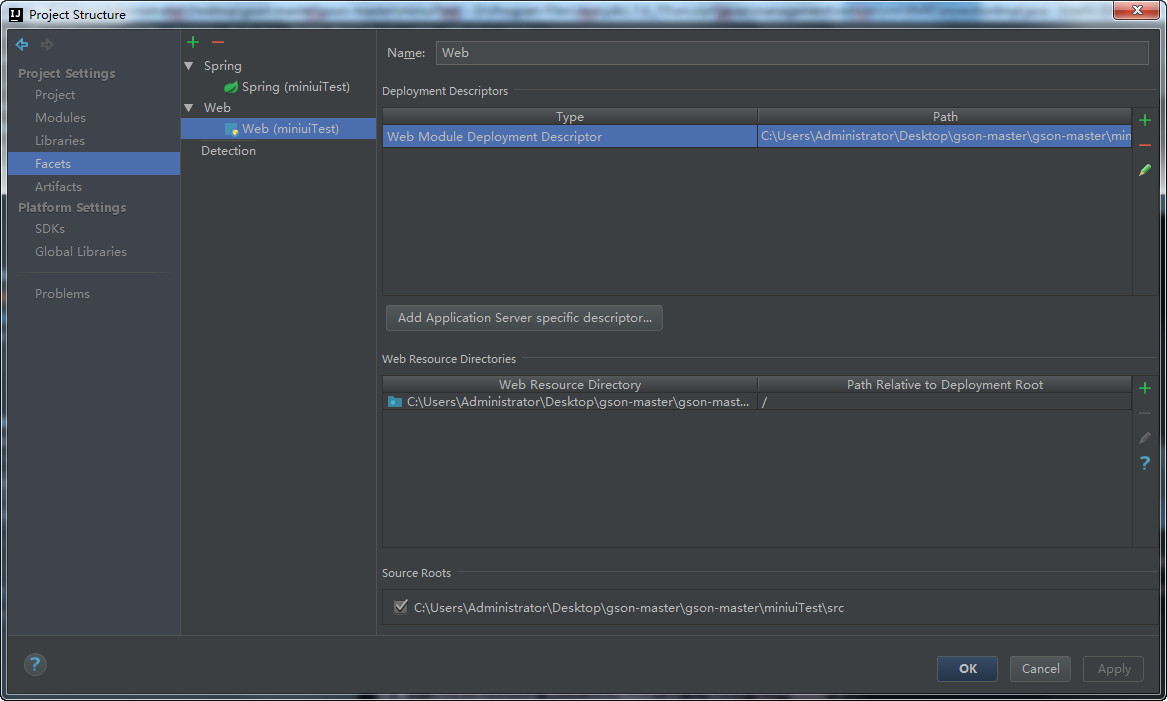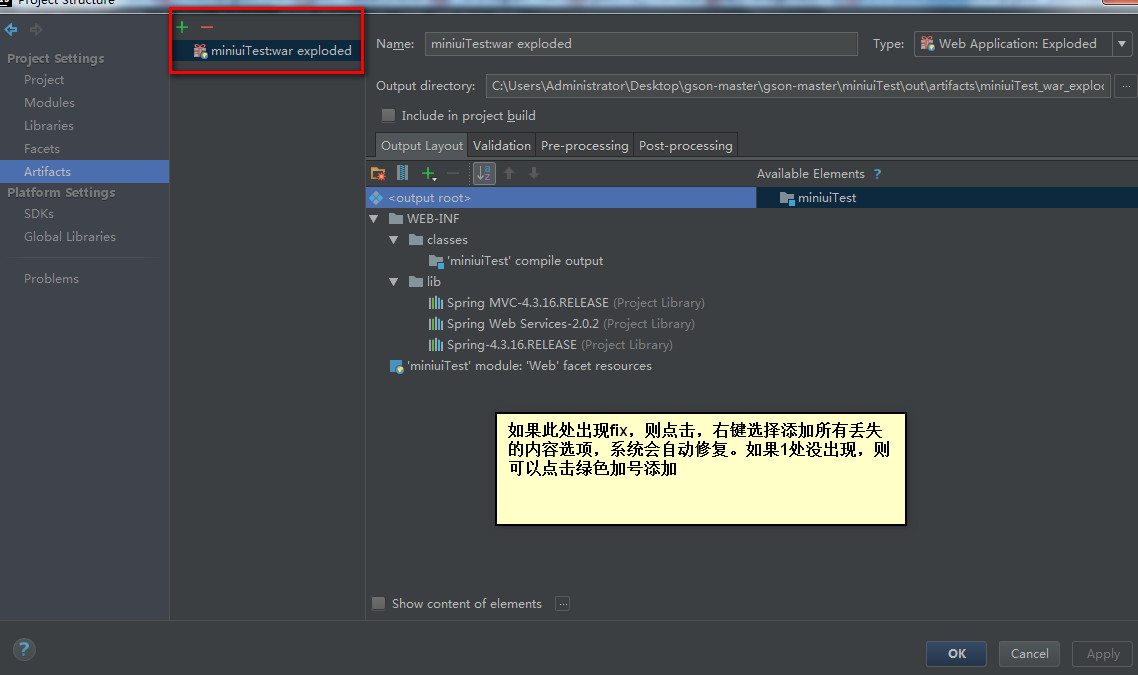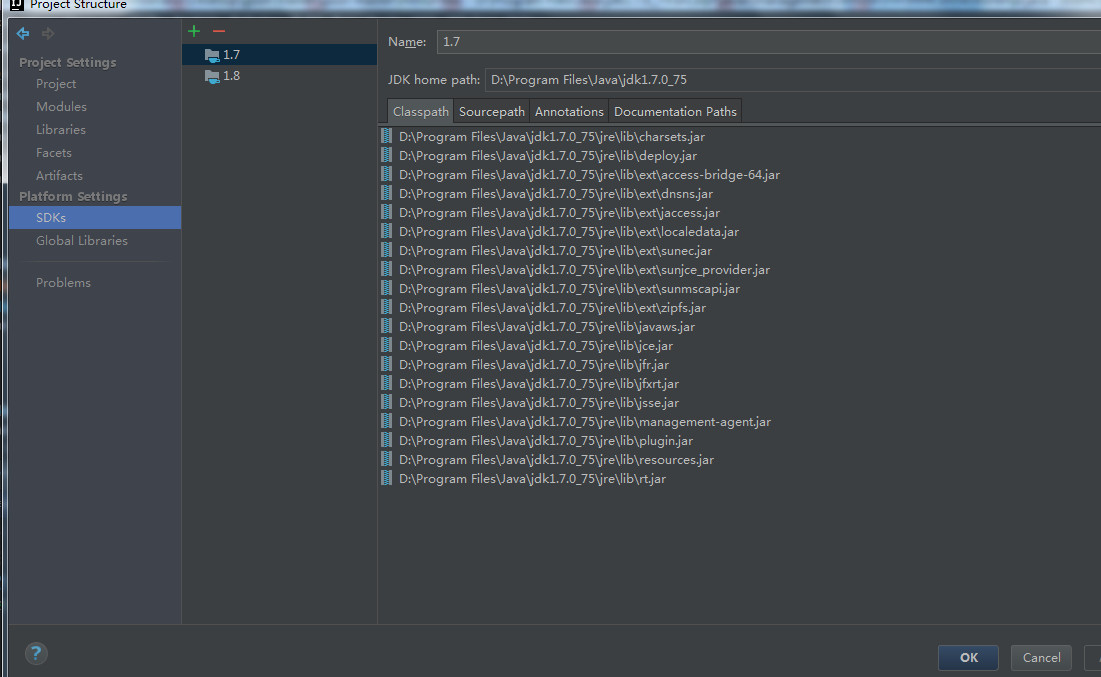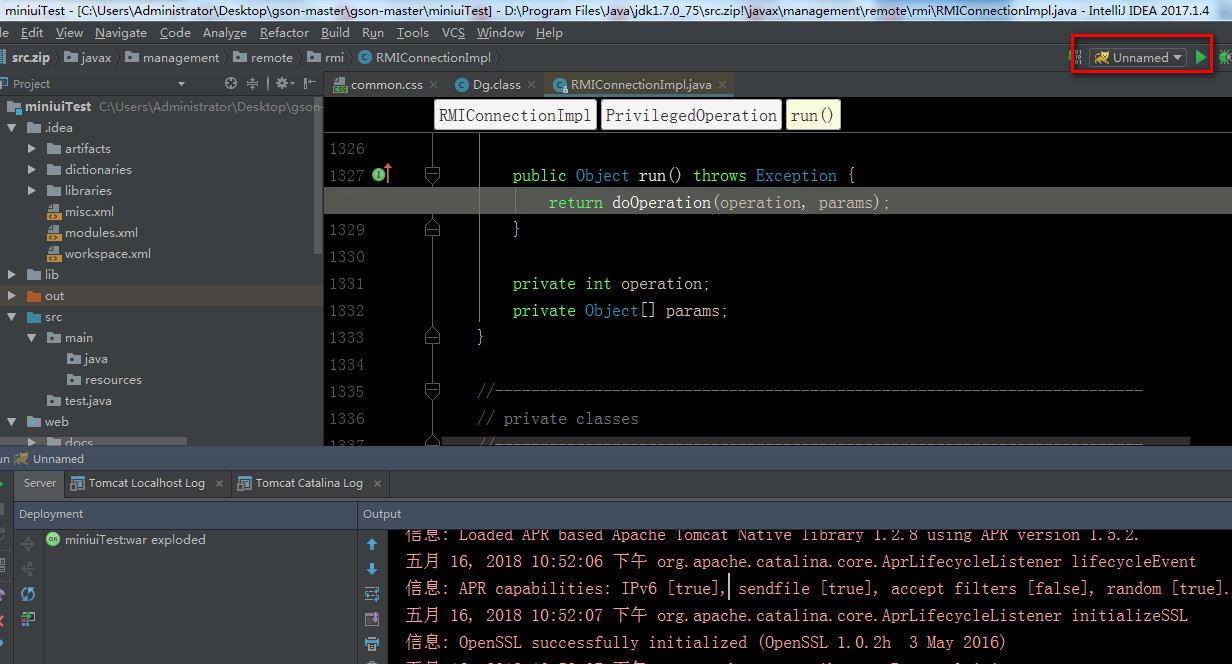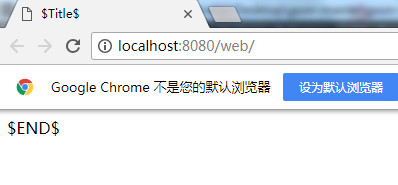idea中建立一個spring springMVC miniui框架的Java web專案的經過
最近學習miniui,發現網上可查的資料太少,基本只有官方api文件,在此,記錄下最近學習的部分內容。
一、安裝部署專案。
本人是在idea中進行部署的,但在此之前,具體是將網上官方的示例下載下來,匯入MyEclipse文件中首次進行學習,但是第一次將專案按照“現在已經存在的專案”的方式引入到MyEclipse中,但發現有報錯,於是,按照打叉的地方,逐步找到相對應的位置,發現是因為一些前端頁面的幾個地方因為簡單語法錯誤導致,排錯完成後,可以進行正常的執行。(因為專案的匯入過程和普通的已經存在的Java web專案匯入方式一致,不再贅述。)
而後執行,和網上線上版一致。因為真實專案開發要使用idea,以及spring springMVC mybatis,所以想著在自己電腦上的idea中,建立一個小的東西,簡單體驗一下。具體過程如下:
1、新建立一個Java web專案,其中的spring選項主要是因為我自己實際專案需要,如果不需要可不選;選擇jdk版本,點選next
2、設定專案名稱,然後next ,
、
3、這個就是上一步完成後的結果,展開圖如下
4、此時開始將之前在myeclipse中的miniui中的部分資源複製 貼上到本專案中,具體包括我從官網上下載的例項中,docs 資料夾、scripts資料夾,以及web-inf 下的lib包整個拷貝下來放到當前專案中
、
5、開始配置Tomcat,特意截此圖,是因為之前自己多次在intellij idea中配置專案,經常遇到Tomcat配置失敗的問題,檢查了好多次,感覺和網上資料差不多,還是會出問題,而且時而出現,時而不出。最近又配置了幾次,發現,點選1處時,出現當前視窗,如果直接點選4,進行配置Tomcat,感覺後面的配置項和網上一致,還是出問題,該出來的Tomcat圖示不出來。而最近幾次實踐發現,點選1出現當前視窗後,選擇2處的綠色加號,然後會出來可以選擇Tomcat 進行配置的選項,之後進行配置,就會即刻在專案該執行的地方出現Tomcat點擊發布的圖示,
6、而具體的Tomcat配置如下圖:
7、切換選項卡,到deployment頁面,
8、如果在server頁面,有顯示fix提示,可以點選,根據 提示進行配置修改,我在執行時,發現
提示如下圖要修改,修改完成後,發現正常了,當然我是隨意進行的,如果您有其他問題,另請尋找答案
9、下面有幾張圖,可以檢查配置是否有問題,也可以在相應位置直接進行修改,如果前面和我的都一樣(希望真的是有緣,都完全一樣的情況下,因為計算機總會出一些天才知道的問題,咿呀),現在應該沒什麼大問題,如果有,看下面幾張圖,今天太晚,就暫時寫到這裡,剩下的只配些圖好了
注意下圖中的一個問題:關於intellij idea 中,配置spring+springmvc專案時, project Structure-->facets中的幾個配置檔案的配置,可以看到如下圖,在spring選項中,可見右側部分,有個藍色箭頭MVC application context 的選項,如果開始時可能是沒有這個東西,經過試驗,終於發現藍色這行可以通過點選紅色減號右邊的筆,進行選擇新增,或者修改,詳情如下圖2(表示該圖類似該處,但是和此處不是同一個專案,此段文字為後續補充)
圖二 表示選中左圖2處,點選1處綠色筆,會出現如右圖部分,在此處可點選紅色線框,進行檔案選擇
上方兩個圖為後續補充,不是同一個專案,只為說明綠色箭頭線如何出現